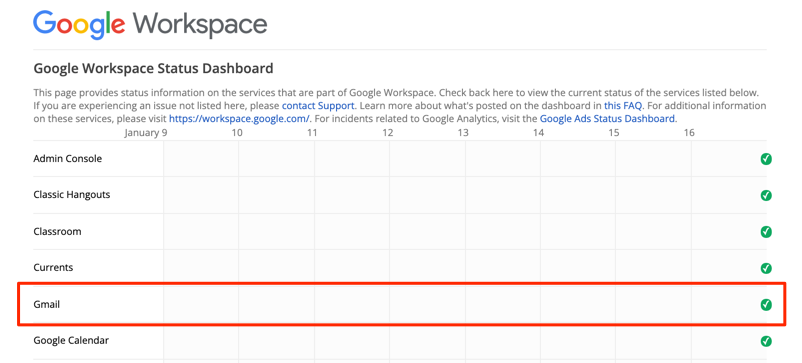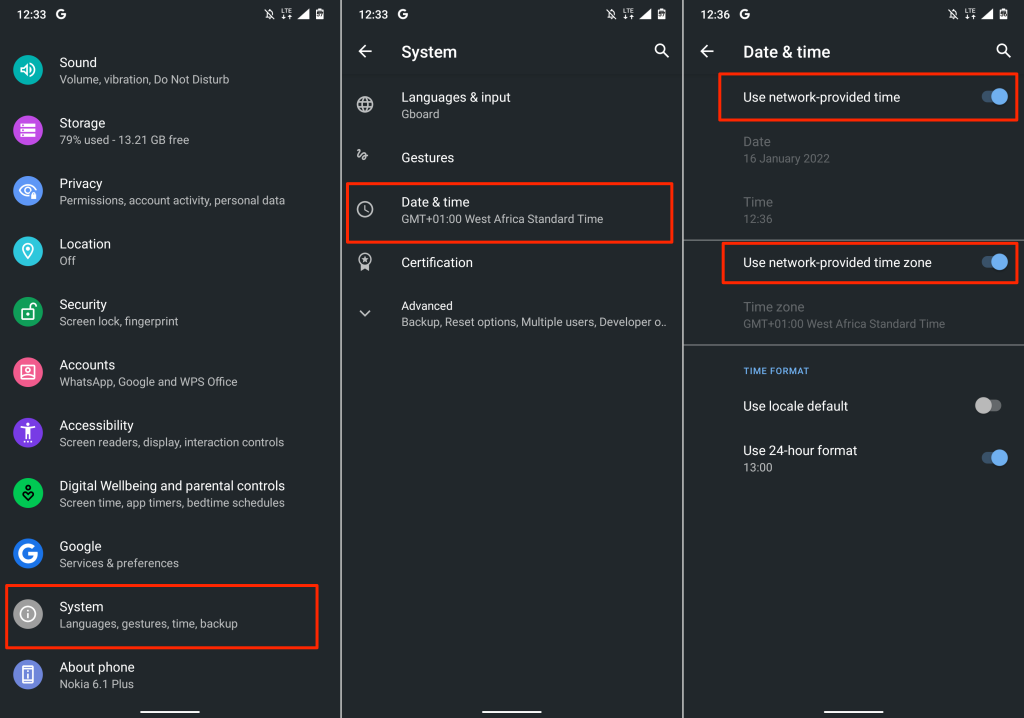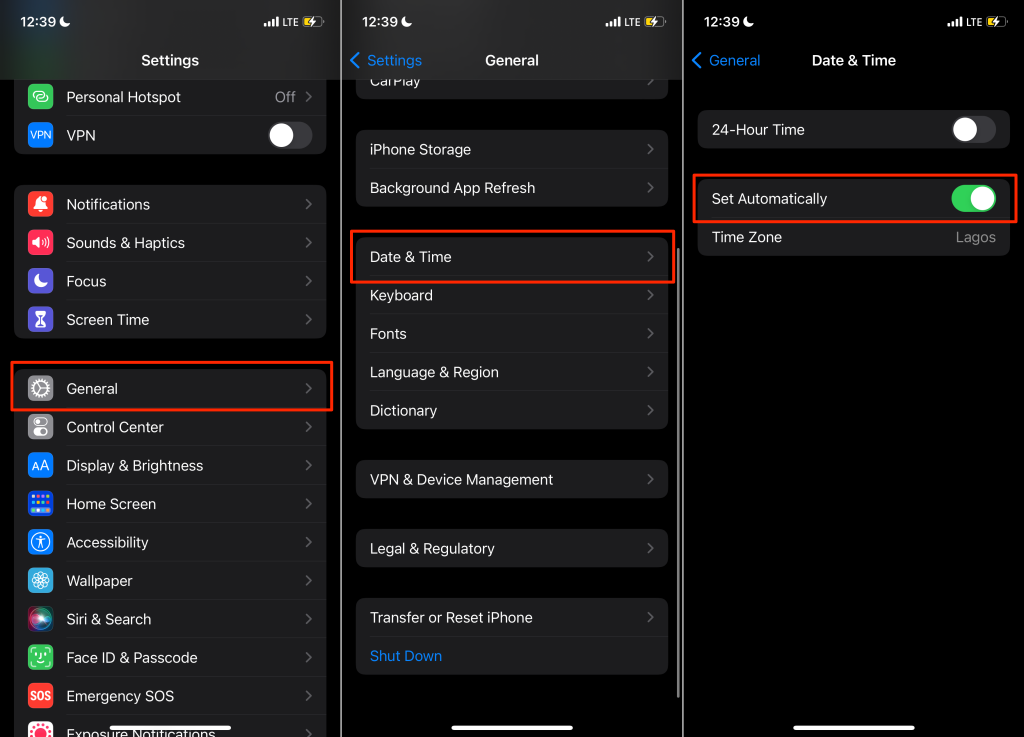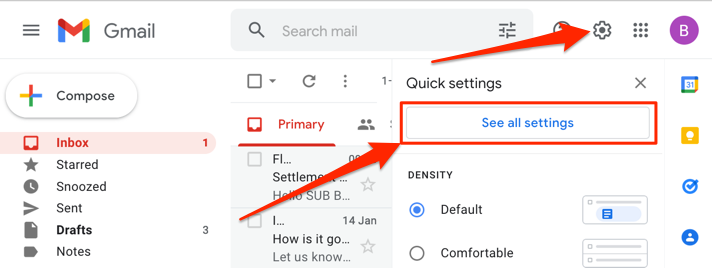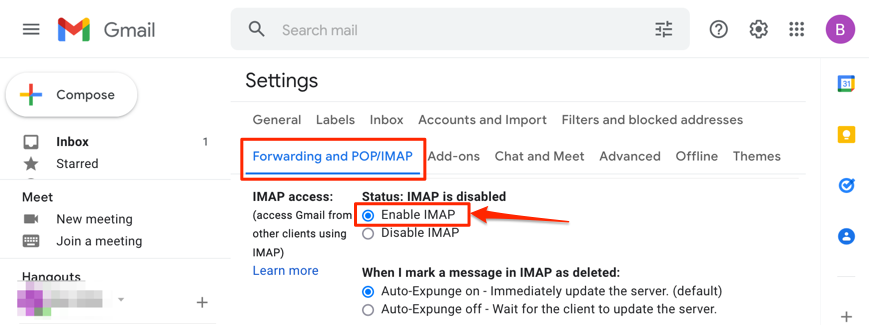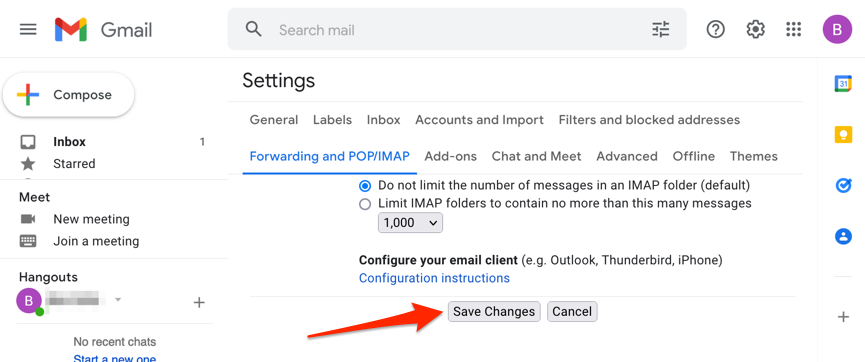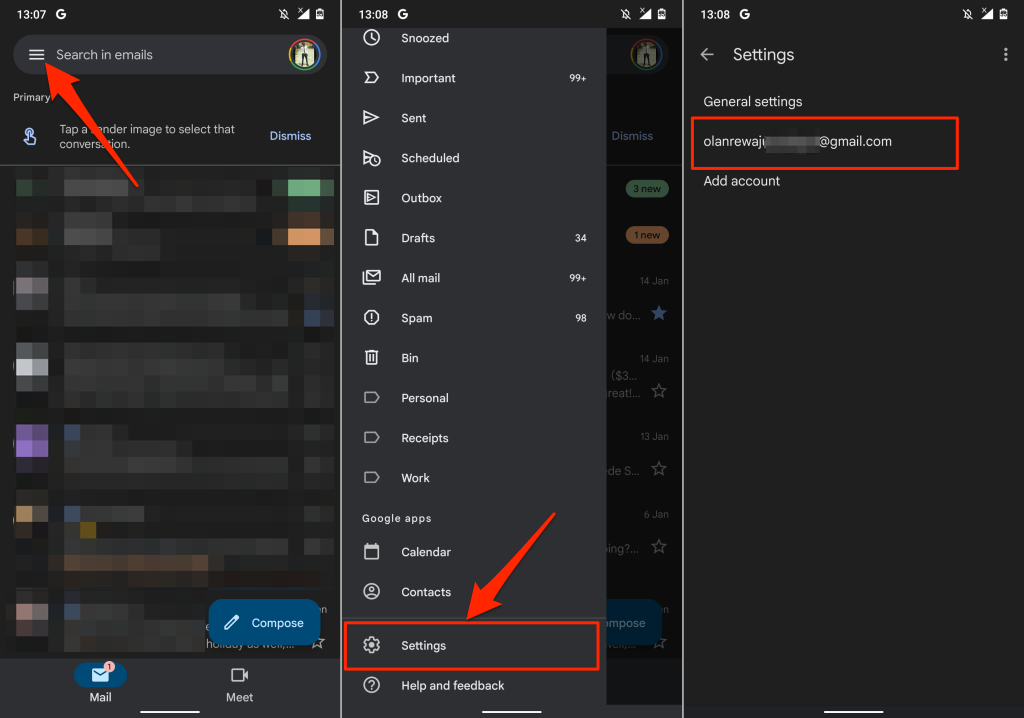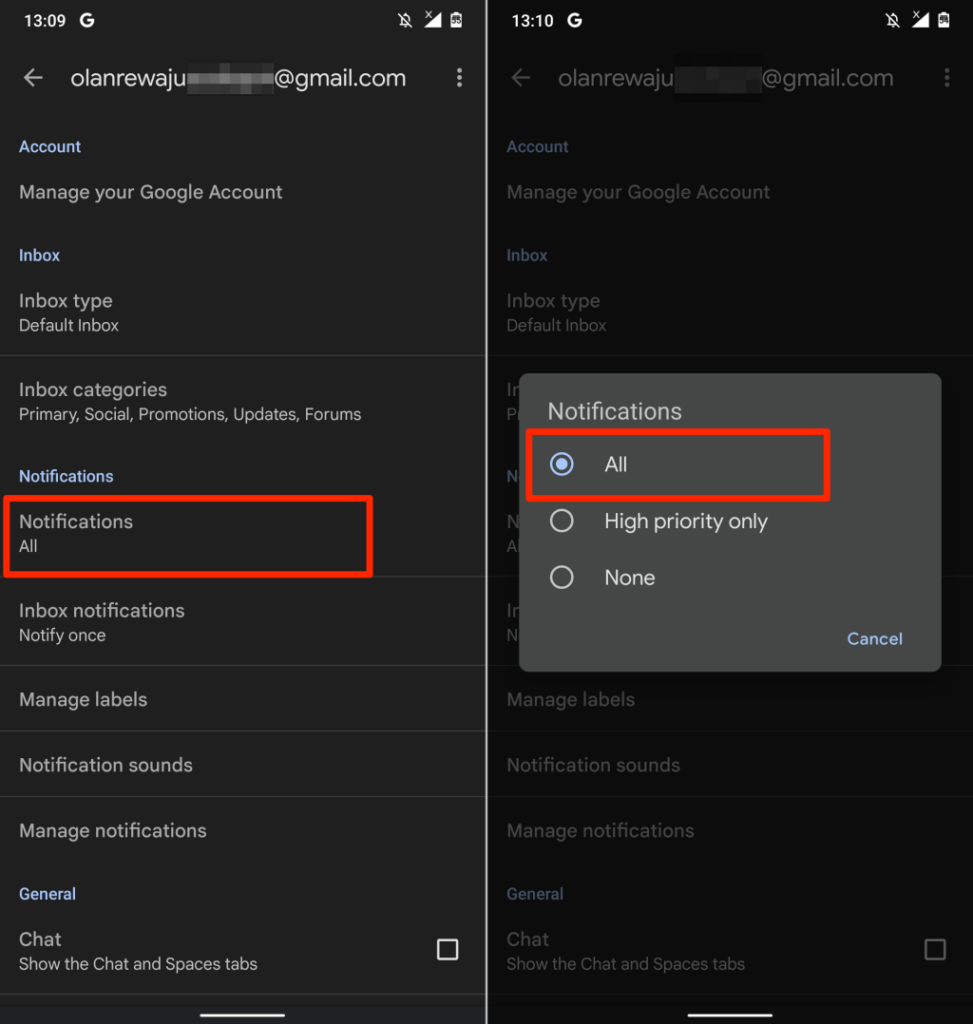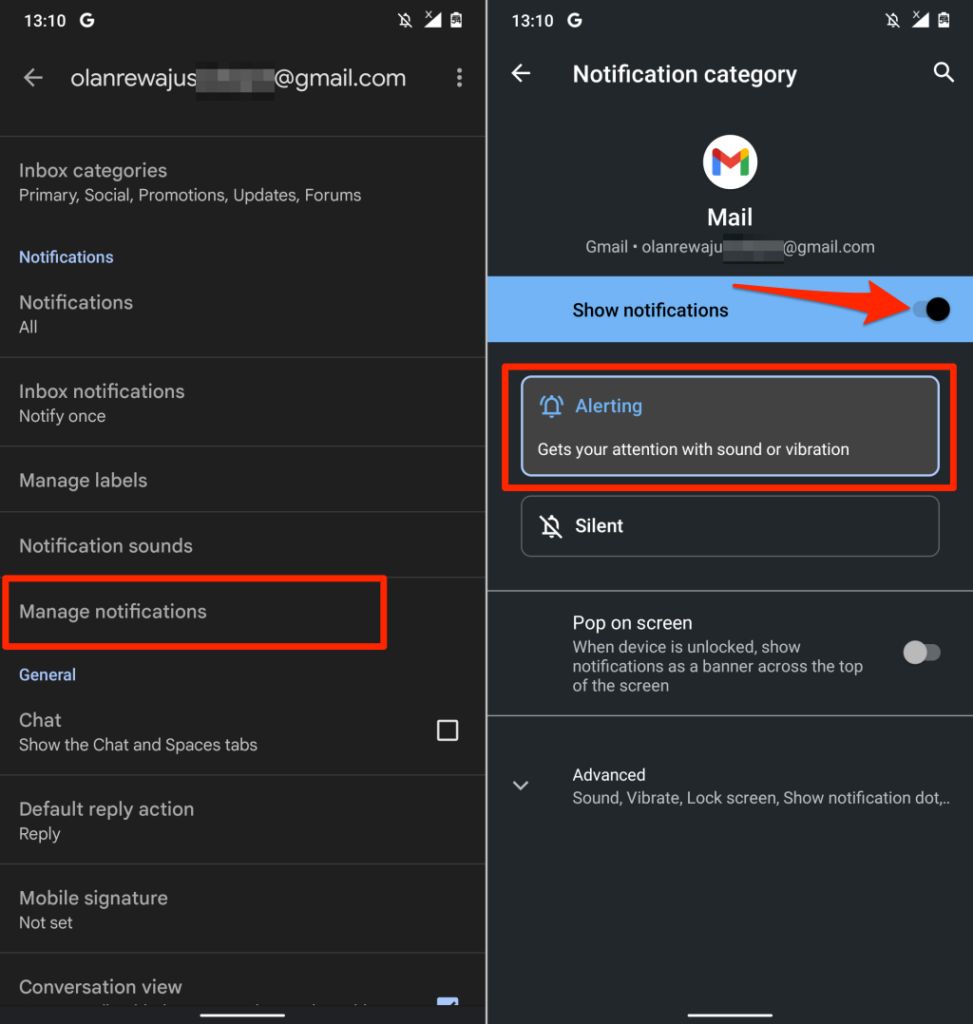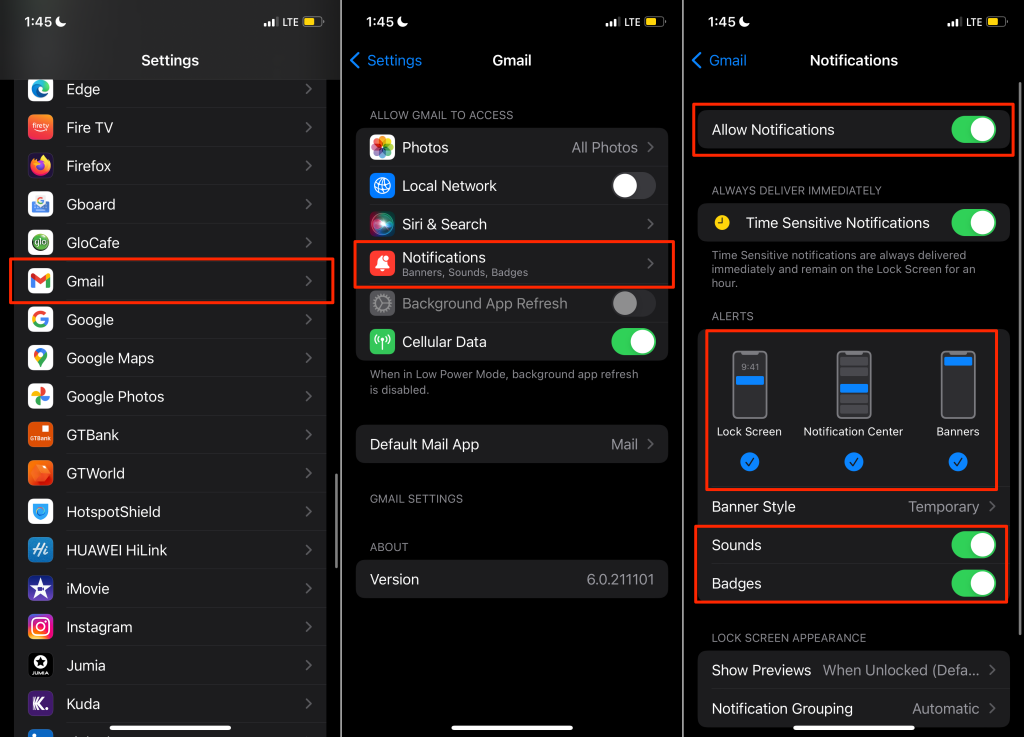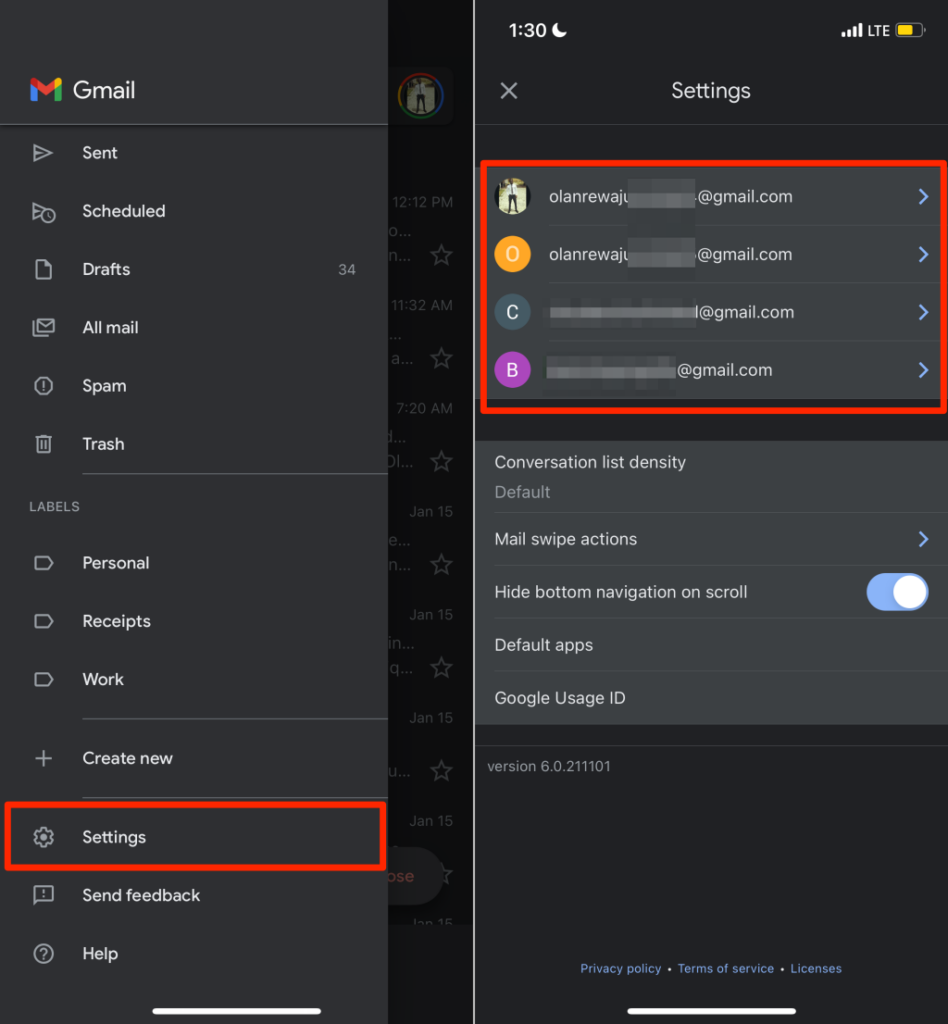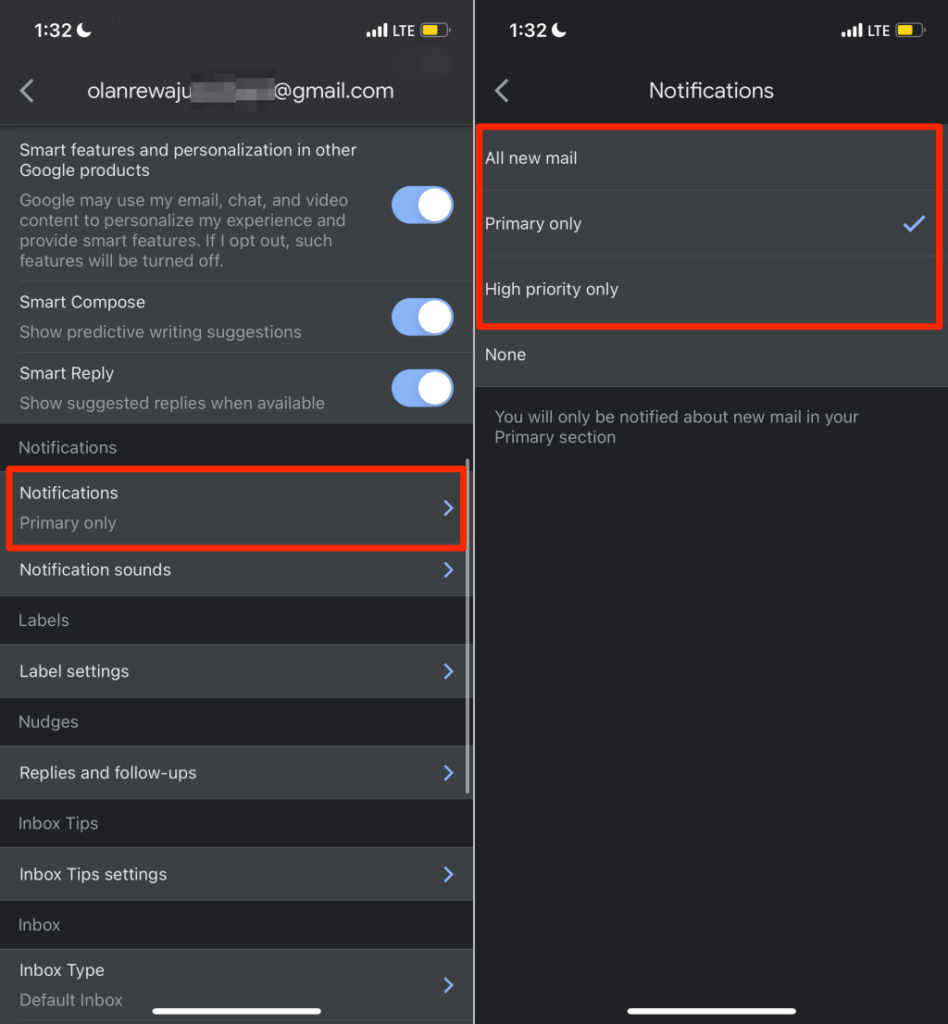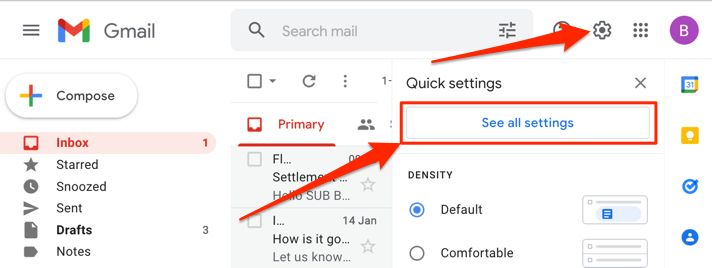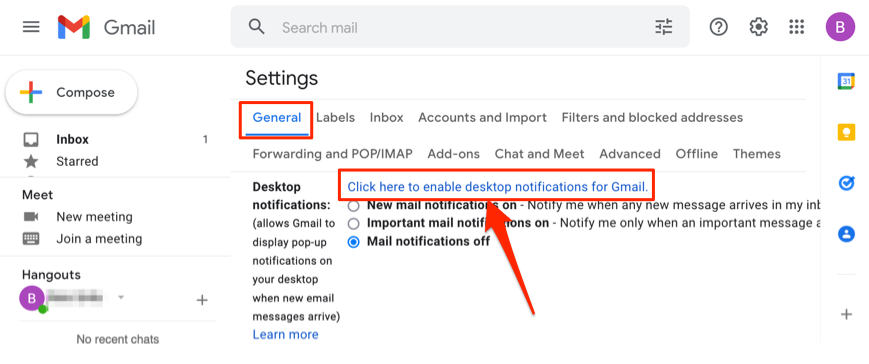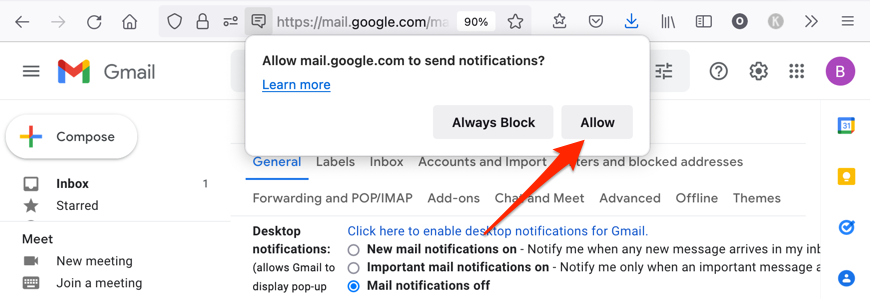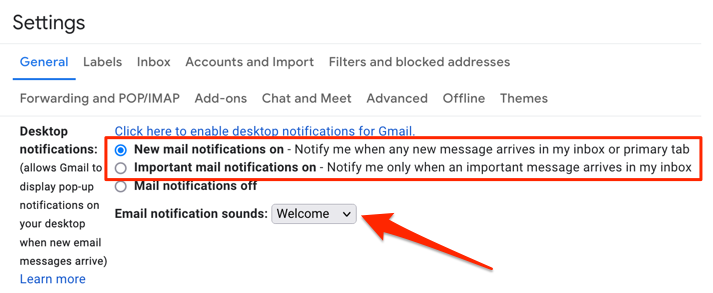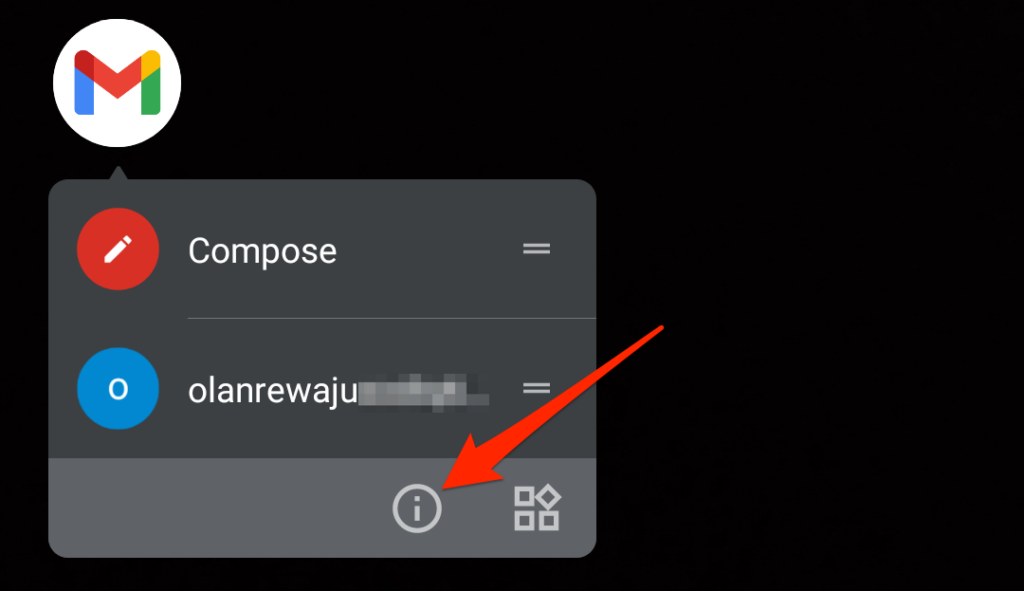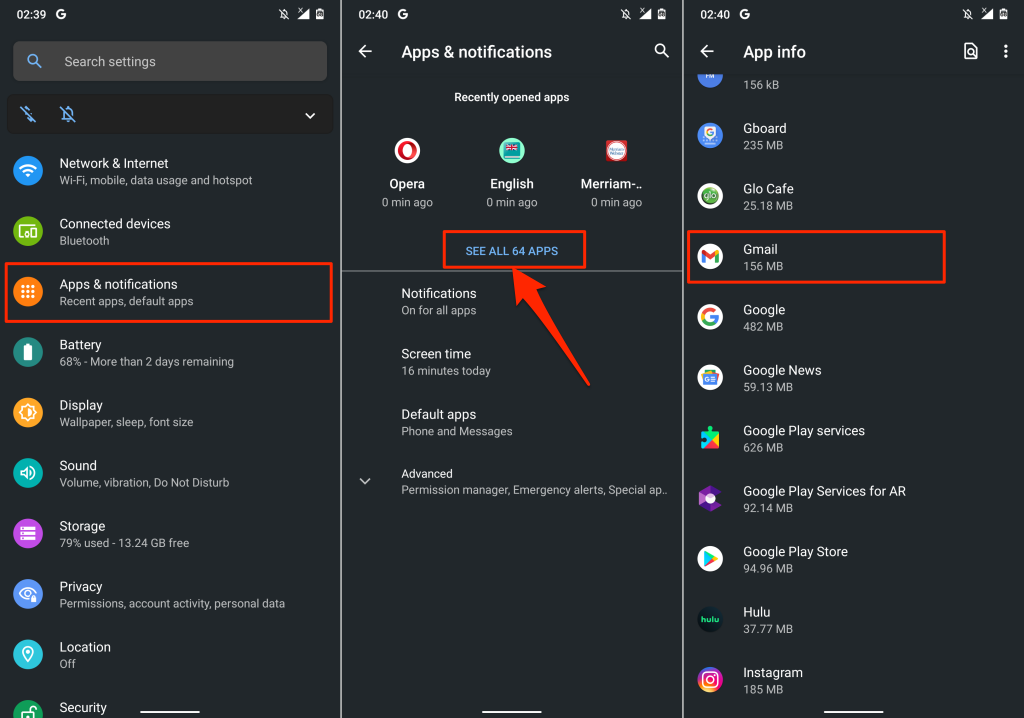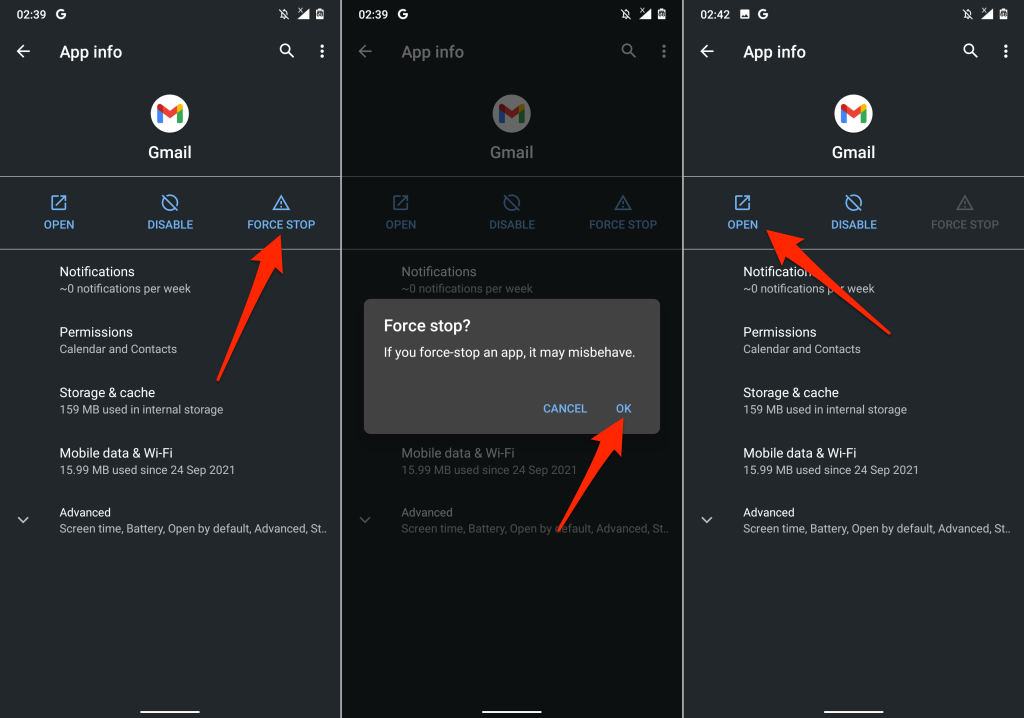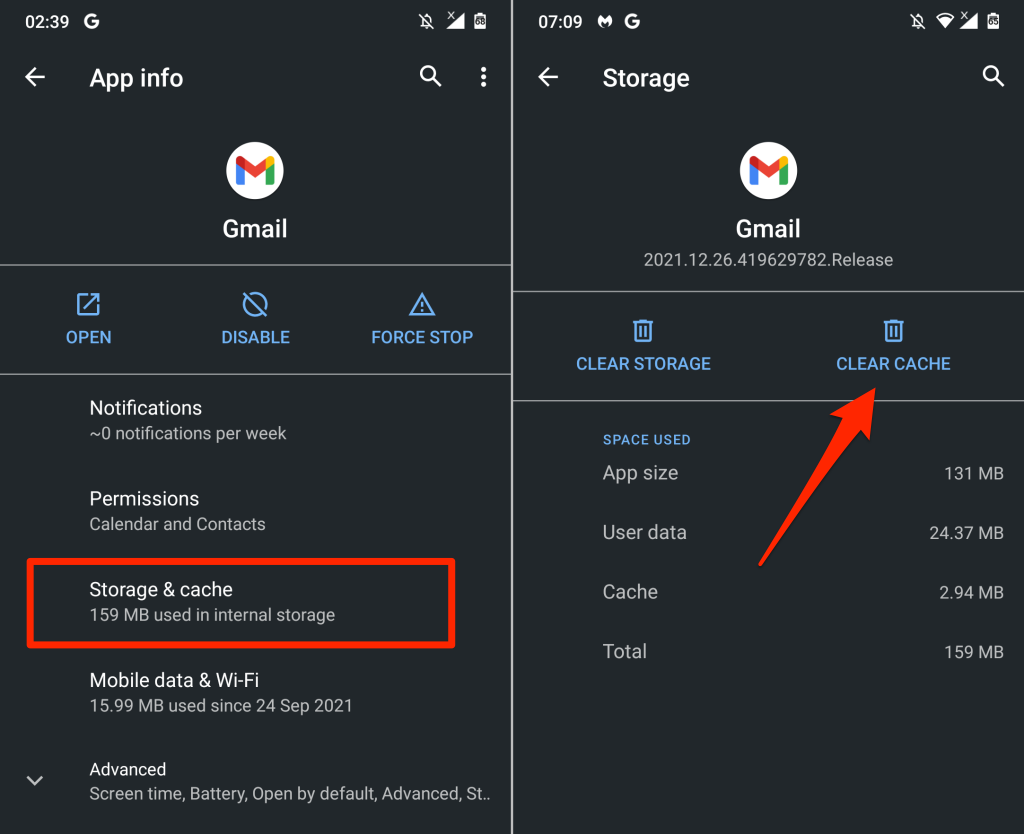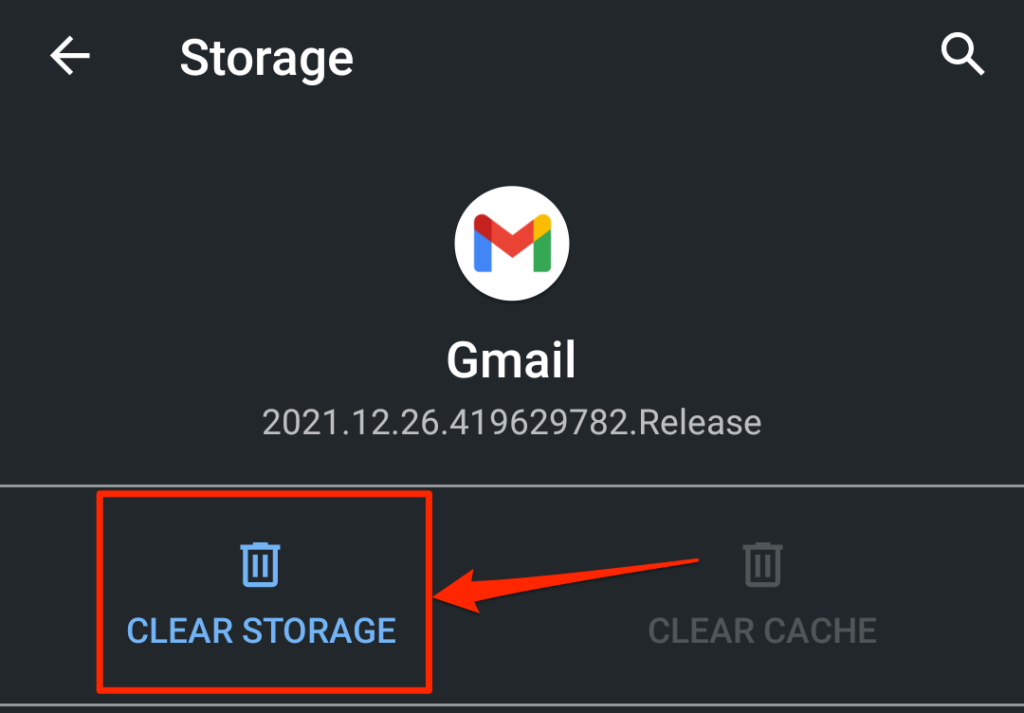Los problemas con Gmail que no funcionan pueden manifestarse de muchas formas. A veces, la aplicación Gmail no envía correos electrónicos a su bandeja de entrada . Otras veces, su bandeja de entrada de Gmail falla repetidamente al cargar en su navegador web. Los problemas de notificación por correo electrónico también son bastante comunes con Gmail.
Este artículo cubre soluciones de solución de problemas para varios problemas de Gmail en dispositivos móviles (Android e iOS) y computadoras de escritorio.
1. ¿Funciona su conexión a Internet?
Su dispositivo no perderá la aplicación Gmail o la bandeja de entrada si hay un problema con su conexión a Internet. Si está accediendo a Gmail en un navegador web, abra otros sitios web en una pestaña nueva y asegúrese de que se carguen correctamente.
Haga lo mismo en su teléfono inteligente o tableta. Alternativamente, abra otras aplicaciones dependientes de Internet en su dispositivo y verifique si funcionan sin problemas. Si el problema persiste en todas las aplicaciones o páginas web, es probable que su conexión a Internet sea la culpable.
Gmail Vs Outlook: Comparativa, Servicios De Correos Electrónico Gratuito
Si está utilizando datos móviles o celulares, asegúrese de tener un plan de datos activo. Poner su teléfono dentro y fuera del modo avión también podría ayudar a actualizar su conexión a Internet.
Para solucionar problemas de una conexión Wi-Fi , mueva su dispositivo más cerca del enrutador, actualice el firmware del enrutador o reinicie el enrutador si aún no puede acceder a Internet. Del mismo modo, inspeccione el panel de administración de la red y confirme que su dispositivo no está en la lista negra.
¿Gmail, Version Web No Se Carga? Como Arreglarlo?
2. Verifique el estado del servicio de Gmail
Si su conexión a Internet no es el problema de que Gmail no funcione, verifique que los servidores de Gmail no estén experimentando un tiempo de inactividad o interrupción temporal. Dirígete al panel de estado de Google Workspace y confirma que Gmail está disponible.
Una marca de verificación verde junto a Gmail significa que el servicio de correo electrónico está disponible y funciona sin problemas. Un icono de exclamación amarillo o una "X" roja indica que Gmail está inactivo debido a una interrupción o interrupción del servicio, respectivamente.
También puede verificar la interrupción del servicio en plataformas de monitoreo de sitios web como DownDetector. Dirígete a la página de estado de Gmail en DownDetector y verifica si se informa algún problema de Gmail.
3. Use un navegador compatible
Es posible que Gmail no funcione correctamente en navegadores web que no estén optimizados para el servicio de correo electrónico. Para una experiencia de usuario óptima, Google recomienda acceder a Gmail en las últimas versiones de Google Chrome, Mozilla Firefox, Safari o Microsoft Edge.
Además, debe tener habilitadas las cookies y Javascript en cualquier navegador que esté utilizando. De lo contrario, es posible que Gmail no se cargue y que no puedas usar algunas funciones de Gmail . Los navegadores recomendados mencionados anteriormente tienen habilitados tanto las cookies como Javascript de manera predeterminada. Por lo tanto, a menos que haya deshabilitado previamente las cookies o Javascript, no tiene que activarlos manualmente.
Si Gmail aún no funciona en su navegador, cierre y vuelva a abrir el navegador y vuelva a intentarlo. También debe asegurarse de que el navegador esté actualizado.
4. Prueba Gmail en modo incógnito
Las extensiones o complementos de navegador con errores pueden interferir con algunas funcionalidades de Gmail y evitar que el servicio de correo electrónico funcione correctamente. Acceder a Gmail en modo de incógnito puede ayudar a diagnosticar si el problema se debe a extensiones o aplicaciones dañinas.
El modo de incógnito (o navegación privada ) desactiva todas las extensiones del navegador, lo que evita que cualquier extensión defectuosa afecte el rendimiento de Gmail. Si Gmail y otros sitios web funcionan correctamente en modo de incógnito, deshabilite las extensiones de su navegador una a la vez para detectar la extensión o el complemento problemático.
5. Ajuste la configuración de fecha y hora
Es posible que su dispositivo no pueda establecer una conexión con los servidores de Gmail si la fecha o la hora son incorrectas. Dirígete al menú de configuración de tu dispositivo y asegúrate de que la configuración de fecha y hora esté configurada para actualizarse automáticamente.
En Android, vaya a Configuración > Sistema > Fecha y hora y active Usar la hora proporcionada por la red y Usar la zona horaria proporcionada por la red .
Para actualizar la fecha y hora de su iPhone y iPad, vaya a Configuración > General > Fecha y hora y active Establecer automáticamente .
6. Habilitar IMAP en Gmail
IMAP (Protocolo de acceso a mensajes de Internet) es un programa de correo electrónico que le permite acceder a su bandeja de entrada de Gmail desde otros clientes/aplicaciones de correo electrónico. Si no recibe mensajes de Gmail en Apple Mail, Yahoo Mail, Outlook u otras aplicaciones que usan IMAP para acceder a Gmail, verifique que IMAP esté habilitado en la configuración de su cuenta de Gmail.
- Abre tu bandeja de entrada de Gmail en un navegador web, selecciona el ícono de ajustes y selecciona Ver todas las configuraciones .
- Vaya a la pestaña Reenvío y POP/IMAP , desplácese hasta la sección "Acceso IMAP" y seleccione IMAP habilitado .
- Seleccione el botón Guardar cambios en la parte inferior de la página.
7. Verifique la configuración de notificaciones de Gmail
Si Gmail no entrega notificaciones de nuevos correos electrónicos en su dispositivo, verifique la configuración de su cuenta y seleccione el tipo de correos electrónicos sobre los que desea recibir notificaciones. Del mismo modo, asegúrese de que la notificación de Gmail esté habilitada a nivel del sistema.
Cambiar la configuración de notificaciones de Gmail en Android
Abra la aplicación Gmail en su dispositivo y siga los pasos para verificar y cambiar la configuración de las notificaciones por correo electrónico.
- Toca el ícono del menú de hamburguesas en la esquina superior izquierda y selecciona Configuración .
- Seleccione la cuenta cuya configuración de notificación desea cambiar.
- Seleccione Notificaciones en la sección "Notificaciones" y toque Todo .
- Vuelva a la sección "Notificaciones", toque Administrar notificaciones , active Mostrar notificaciones y seleccione la entrega de notificaciones de Alertas .
Cambiar la configuración de notificaciones de Gmail en iOS
Primero, debe asegurarse de que la notificación de Gmail esté permitida en el menú de configuración de su iPhone. Luego, abra la aplicación Gmail y configure sus preferencias de notificación de la bandeja de entrada.
- Vaya a Configuración , seleccione Gmail , seleccione Notificaciones y active Permitir notificaciones .
Asegúrese de activar también Sonidos , Insignias , Pantalla de bloqueo , Centro de notificaciones y Banners en la sección "Alertas".
- Abre Gmail, toca el ícono del menú de hamburguesas en la esquina superior izquierda y selecciona Configuración .
- Seleccione la cuenta de correo electrónico cuya configuración de notificación desea cambiar.
- Desplácese hasta la sección "Notificaciones" y seleccione el tipo de correos electrónicos sobre los que desea recibir notificaciones.
La opción Todo el correo nuevo enviará notificaciones para todos los correos electrónicos nuevos en su bandeja de entrada, mientras que "Solo principal" solo le notificará sobre nuevos correos electrónicos en la sección Principal de su bandeja de entrada. Seleccione Alta prioridad solo si desea recibir notificaciones de correos electrónicos que Gmail identifica como de alta prioridad.
Cambiar la configuración de notificaciones de Gmail en la Web
Abra su bandeja de entrada de Gmail en un navegador web y siga los pasos a continuación.
- Seleccione el ícono de ajustes junto a la barra de búsqueda y seleccione Ver todas las configuraciones .
- En la pestaña General , desplácese hasta la sección "Notificaciones de escritorio" y seleccione Haga clic aquí para habilitar las notificaciones de escritorio para Gmail .
- Seleccione Permitir en el mensaje "Mostrar notificaciones" que aparece debajo de la barra de direcciones.
- A continuación, elija Notificaciones de correo nuevo activadas o Notificaciones de correo importantes activadas y luego seleccione una alerta de notificación preferida en el menú desplegable Sonidos de notificación de correo .
8. Forzar el cierre y reabrir Gmail
Forzar el cierre de Gmail en su dispositivo móvil puede resolver fallas temporales del sistema que hacen que la aplicación se bloquee, se bloquee o deje de responder.
Forzar el cierre de Gmail en iPhone o iPad
Los pasos para forzar el cierre de una aplicación dependen del modelo de su iPhone o iPad.
- Abra el Selector de aplicaciones de iOS o iPadOS: deslice hacia arriba desde la parte inferior hasta la mitad de la pantalla de su dispositivo.
Si su iPhone o iPad tiene un botón de inicio, haga doble clic en el botón para abrir App Switcher.
- Ubique Gmail y deslice hacia arriba en la vista previa de la aplicación. Eso forzará el cierre de Gmail en tu iPhone o iPad.
- Dirígete a la pantalla de inicio o la biblioteca de aplicaciones de tu dispositivo, vuelve a abrir Gmail y verifica si ahora funciona como se esperaba.
Forzar el cierre de Gmail en Android
Siga los pasos a continuación para forzar el cierre de Gmail en un dispositivo Android.
- Vaya a la pantalla de inicio o al iniciador de aplicaciones de su dispositivo, mantenga presionado el ícono de la aplicación Gmail y seleccione el ícono de información .
O bien, abra la aplicación Configuración , vaya a Aplicación y notificaciones > Ver todas las aplicaciones (o Información de la aplicación ) y seleccione Gmail .
- Toque Forzar detención , seleccione Aceptar en el mensaje de confirmación y toque Abrir para reiniciar Gmail.
Si el problema persiste, borre el archivo de caché y los datos de almacenamiento de la aplicación y vuelva a intentarlo. Vaya a la siguiente sección para obtener instrucciones detalladas.
9. Borrar caché de Gmail y datos de aplicaciones
La acumulación de archivos de caché corruptos y datos de aplicaciones podría provocar que la aplicación de Gmail se bloquee y muestre otras formas de mal funcionamiento.
Fuerce el cierre de Gmail y siga los pasos a continuación para borrar el caché y los datos de almacenamiento de la aplicación.
- Vaya a Configuración > Aplicaciones y notificaciones > Ver todas las aplicaciones (o información de la aplicación ) > Gmail y seleccione Almacenamiento y caché .
- Toque la opción Borrar caché .
Abre Gmail y comprueba si ahora funciona correctamente. De lo contrario, elimine los datos de Gmail de su dispositivo si borrar su almacenamiento en caché no resuelve el problema.
- Toque Borrar almacenamiento (o Borrar datos ) y seleccione Aceptar en el mensaje de confirmación.
Tenga en cuenta que deberá volver a realizar todas las personalizaciones realizadas en Gmail (p. ej., configuración de notificaciones, tema, acciones de deslizamiento, etc.) después de borrar los datos de la aplicación.
10. Actualizar Gmail
Los errores de software o la incompatibilidad del dispositivo son causas notables de falla. Es posible que encuentre problemas al usar Gmail si la versión de la aplicación instalada en su dispositivo está desactualizada o es incompatible con su dispositivo.
Dirígete a la tienda de aplicaciones de tu dispositivo ( Google Play Store o Apple App Store ) y actualiza Gmail a la última versión. Si el problema persiste, desinstala y vuelve a instalar Gmail desde tu dispositivo. Eso también podría ayudar a resolver problemas menores de rendimiento.
11. Reinicie su dispositivo
¿Tienes la última versión de Gmail en tu dispositivo? ¿Gmail sigue sin funcionar correctamente después de actualizar la aplicación? Reiniciar su dispositivo podría solucionar el problema. Apague su dispositivo, vuelva a encenderlo e intente usar Gmail nuevamente.
Póngase en contacto con el soporte de Google
Si ninguna de estas soluciones de solución de problemas resuelve el problema, visite el Centro de ayuda de Gmail para obtener más posibles soluciones a los problemas de Gmail.
- ¿Ya conoces nuestro canal de YouTube? ¡Suscríbete!
Te ha resultado útil esta información? Tus comentarios nos ayudan a mejorar esta web
Si te ha gustado esta información, por favor apoya nuestro trabajo y este sitio web: compartir o comentar este artículo es un buen comienzo!. Para cualquier duda puedes dejarnos su comentario recibirás una respuesta lo mas rápido posible. Para contactar escríbenos a: nglt@nosgustalatecnologiayque.com
Puedes seguirnos en Twitter o unirse a nuestro Fan Page Facebook , Grupo Facebook, Instagram, Suscribirte a nuestro canal de You Tube para mantenerse actualizado sobre lo último en tecnología móvil e informática en general